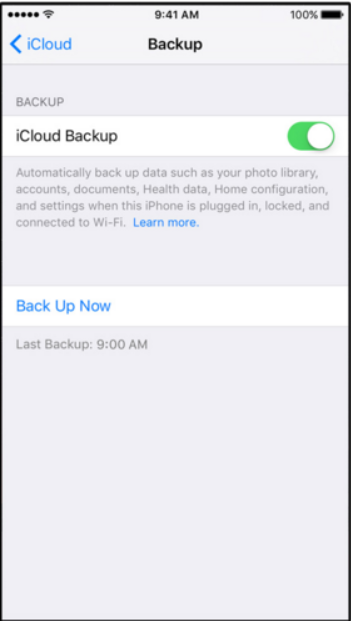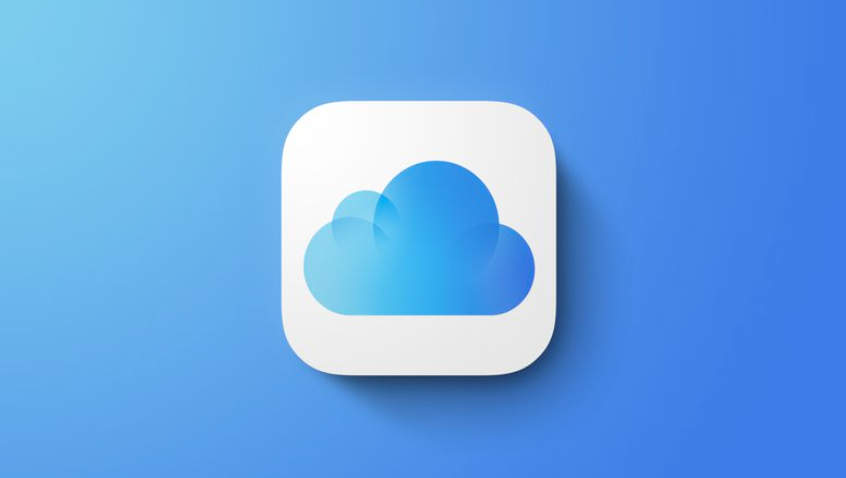Hoe een iPhone naar iCloud of naar een computer te back-uppen? Of je nu nieuw bent met iPhone of gewoon een upgrade naar een nieuwer model uitvoert, het is essentieel om een back-up van je apparaat te maken. iCloud- en computerback-ups zijn twee verschillende manieren om een back-up van uw gegevens te maken, en beide hebben hun eigen voor- en nadelen.
In dit artikel bespreken we hoe u een back-up van uw iPhone kunt maken naar iCloud en naar een computer, evenals enkele voor- en nadelen van elke methode. Aan het einde weet je welke methode voor jou geschikt is.
Hoe een iPhone een back-up te maken van iCloud
Als het gaat om het maken van een back-up van uw iPhone, zijn er een paar verschillende manieren waarop u dit kunt doen. U kunt iTunes, iCloud of zelfs een app van derden gebruiken. In dit artikel gaan we ons concentreren op het maken van een back-up van uw iPhone met iCloud.
- Zorg er eerst voor dat je bent verbonden met een wifi-netwerk en open vervolgens de app Instellingen op je iPhone. Scroll naar beneden en tik op iCloud.
- Scroll vervolgens naar beneden en tik op Back-up. U ziet een schakelaar voor iCloud-back-up. Zorg ervoor dat het is ingeschakeld en tik vervolgens op Nu back-up maken. Je iPhone begint een back-up te maken naar iCloud. Afhankelijk van hoeveel gegevens u heeft, kan dit even duren.
- Als het klaar is, kun je controleren wanneer de laatste back-up is gemaakt door terug te gaan naar Instellingen -> iCloud -> Back-up. Onder Laatste back-up ziet u de datum en tijd van de laatste back-up.

- Als het ooit nodig is herstel je iPhone vanaf een back-up kunt u dit doen door naar Instellingen -> Algemeen -> Reset -> Wis alle inhoud en instellingen te gaan. Kies op het volgende scherm Herstellen vanuit iCloud-back-up en log vervolgens in met uw Apple ID.
- Kies de back-up waaruit u wilt herstellen en wacht tot het proces is voltooid.
Hoe maak je een back-up van een iPhone op een computer?
Het maken van een back-up van uw iPhone is een zeer belangrijke stap bij het beschermen van uw gegevens. In dit artikel laten we u zien hoe u een back-up van uw iPhone kunt maken naar iCloud.
- Zorg er eerst voor dat u bent verbonden met een Wi-Fi-netwerk en dat iCloud is ingesteld op uw iPhone.
- Open vervolgens de app Instellingen en tik op iCloud. Scroll naar beneden en tik op Back-up. Tik op de schakelaar naast iCloud-back-up om deze in te schakelen. Zorg ervoor dat de schakelaar naast "iCloud-back-up" is ingeschakeld. Als dit niet het geval is, tikt u erop om het in te schakelen.
- Zodra je iCloud-back-up hebt ingeschakeld, maakt je iPhone elke dag automatisch een back-up naar iCloud, zolang je apparaat is verbonden met een wifi-netwerk en de batterij is opgeladen.
- U kunt ook handmatig een back-up van uw iPhone maken door op Nu back-up maken te tikken. Je hebt met succes een back-up van je iPhone gemaakt naar iCloud. In het geval dat u uw gegevens moet herstellen, kunt u dit doen door te herstellen vanaf een iCloud-back-up.
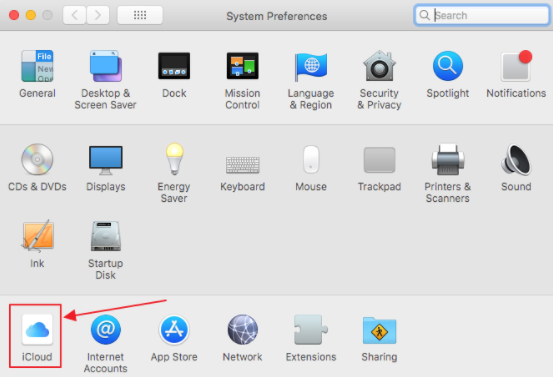
Er zijn twee manieren om een back-up van uw iPhone naar iCloud te maken:
- Automatische back-ups: Uw iPhone maakt elke dag automatisch een back-up naar iCloud, zolang uw apparaat is verbonden met een Wi-Fi-netwerk en de batterij is opgeladen.
- Handmatige back-ups: U kunt ook handmatig een back-up van uw iPhone maken door op Nu back-up maken te tikken in de app Instellingen.
Om uw gegevens te herstellen vanaf een iCloud-back-up, gaat u gewoon naar de app Instellingen en tikt u op iCloud. Blader vervolgens naar beneden en tik op Herstellen vanuit iCloud-back-up. Kies de back-up waarvan u wilt herstellen en volg de instructies op het scherm.
Links
- Hoe oud is mijn iPhone
- Mijn iPhone gaat niet aan of laadt niet op
- Hoe Apple ID op Apple Watch te wijzigen
Conclusie- Hoe een iPhone te back-uppen naar iCloud of naar een computer 2024
Of je nu iCloud gebruikt of iTunes om een back-up van uw iPhone te maken, hopen we dat dit artikel u heeft geholpen het proces een beetje beter te begrijpen. Als je vragen hebt over back-ups of het herstellen van je apparaat, aarzel dan niet om contact op te nemen voor hulp.
Apple biedt geweldige klantenservice en ondersteuning, en we zijn altijd blij om onze lezers te helpen met hun technologische behoeften.